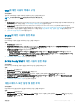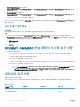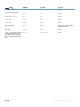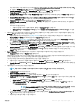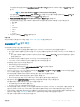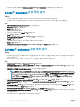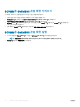Setup Guide
콘솔 등록
전제조건
다음과 같은 필수 조건이 충족되는지 확인하십시오.
• IG가 이미 설치되어 있습니다.
• SCCM 콘솔용 OMIMSSC 콘솔 확장 또는 SCVMM용 OMIMSSC 콘솔 확장이 설치됩니다.
• SCCM 사이트 서버를 등록하여 SCCM 관리 콘솔에서 OMIMSSC 콘솔 확장을 사용합니다.
이 작업 정보
SCCM 또는 SCVMM 콘솔을 OMIMSSC로 등록하려면 다음 단계를 수행하십시오.
단계
1 브라우저를 열고 어플라이언스 URL을 입력합니다.
관리 포털 로그인 페이지가 표시됩니다.
2 Settings(설정)를 클릭하고 Console Enrollment(콘솔 등록), Enroll(등록)을 차례로 클릭합니다.
Enroll a Console(콘솔 등록) 페이지가 표시됩니다.
3 SCCM 또는 SCVMM 콘솔 및 IG의 FQDN, 자격 증명서 및 IG 포트 번호를 입력합니다.
기본 IG 포트 번호는 8455입니다.
노트: 입력한 IG 세부 정보가 다른 SCCM 또는 SCVMM 콘솔과 관련이 없음을 확인합니다.
4 (옵션) Create New(새로 만들기)를 클릭하여 IG 및 SCCM 또는 SCVMM 콘솔에 액세스하도록 Windows 유형 자격 증명서 프로필
을 생성합니다.
자격 증명서 프로필 생성에 대한 자세한 내용은 Microsoft System Center
용
OpenManage Integration
사용
설명서
를 참조하십시
오.
5 다음 구성요소 간 연결을 확인하려면 Test Connection(테스트 연결)을 클릭합니다.
• 어플라이언스 및 IG
• IG 및 SCCM 또는 SCVMM
SCCM용 OMIMSSC 콘솔 확장 실행
필수 구성 요소
SCCM용 OMIMSSC 콘솔 확장 로그인에 사용된 동일한 자격 증명서를 사용하여 Windows OS에 로그인합니다.
단계
SCCM 콘솔에서 Assets and Compliance(자산 및 준수)를 클릭하고 Overview(개요)를 클릭한 다음, SCCM용 OMIMSSC 콘솔 확
장을 클릭합니다.
노트: RDP(원격 데스크톱 프로토콜)를 사용하여 SCCM 콘솔에 연결 중인 경우 RDP가 종료되면 OMIMSSC 세션이 로
그아웃될 수 있습니다. 그러므로 RDP 세션을 다시 연 후에 다시 로그인합니다.
SCVMM용 OMIMSSC 콘솔 확장 실행
SCVMM용 OMIMSSC 콘솔 확장을 실행하려면 다음을 수행하십시오.
1 SCVMM에 대한 콘솔 확장을 가져옵니다. 자세한 내용은 SCVMM용 OMIMSSC 콘솔 확장 가져오기를 참조하십시오.
2 SCVMM에서 콘솔 확장을 추가합니다. 자세한 내용은 SCVMM에서 OMIMSSC 콘솔 확장 실행을 참조하십시오.
OMIMSSC 설치, 구성 및 유지 관리 19